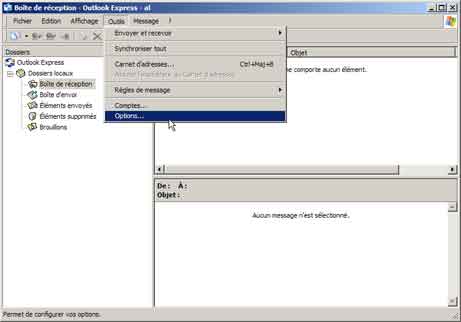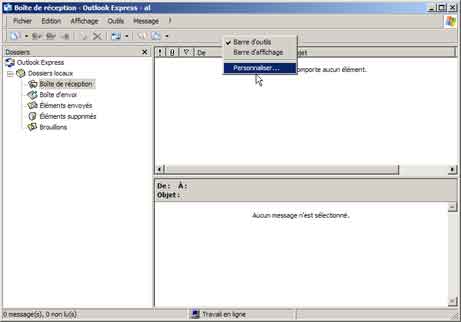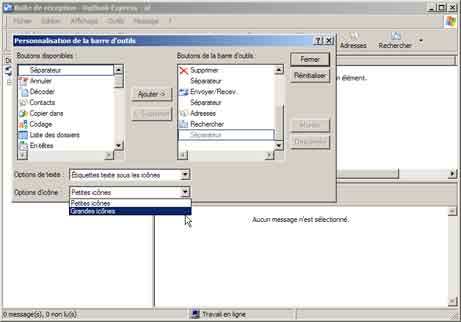Configuration d'Outlook Express 6
- Configuration d'Outlook Express 6
- menu Outils, Options...
- Personnalisation de la barre d'outils
- menu Affichage, Colonnes...
- menu Affichage, Disposition...
Après avoir paramétrer une adresse mail, il est indispensable de configurer Outlook Express.
 Configuration
d'Outlook Express 6 :
Configuration
d'Outlook Express 6 :
La configuration d'Outlook Express est très simple...
 menu
Outils, Options... :
menu
Outils, Options... :
C'est là où on configure les principaux réglages.
![]() Dans Onglet Général
:
Dans Onglet Général
:
- cocher "Au démarrage aller directement dans le dossier Boîte de réception" ***
(car c'est le dossier principal, celui où arrivent tous les messages)
- décocher "M'avertir de la présence de nouveaux groupes de discussions"
(même si l'on utilise les groupes de discussion, cette commande est peu utile)
Au choix :
- décocher "Envoyer er recevoir les messages au démarrage"
(si on veut décider soi-même le moment de l'envoi et de la réception du courrier)
- cocher "Vérifier l'arrivée de nouveaux messages..."
et régler la fréquence suivant son utilisation.
- sélectionner "Ne pas connecter"
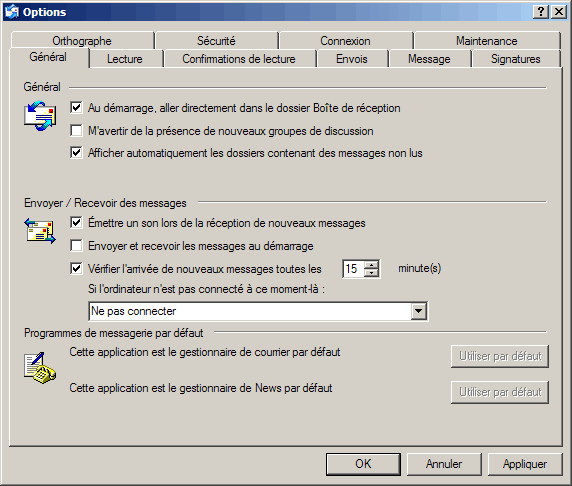
![]() Onglet Lecture :
Onglet Lecture :
- mettre 1 seconde dans "Marquer les messages lus après un affichage de"
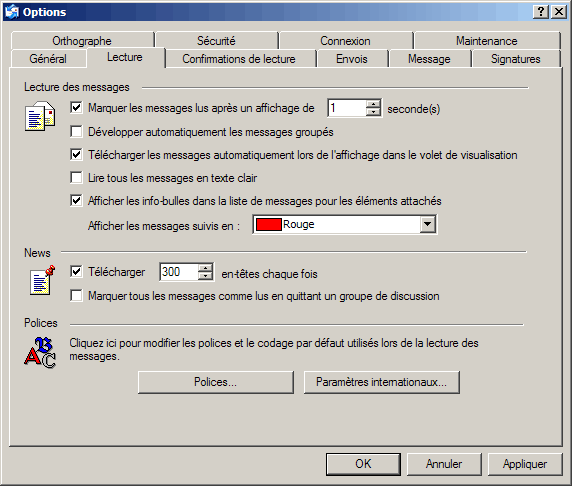
![]() Onglet Confirmation de lecture
:
Onglet Confirmation de lecture
:
- décocher la confirmation de lecture,
- sélectionner "Ne pas envoyer de confirmation de lecture"
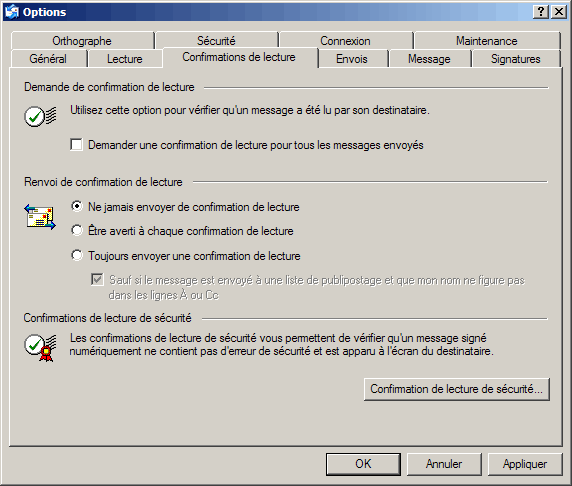
![]() Onglet Envoi :
Onglet Envoi :
- décocher "Envoyer les messages immédiatement" (il vaut mieux conserver l'initiative
de l'envoi),
- cocher "Inclure le message d'origine dans la réponse (plus pratique pour répondre, voir)
- décocher "Répondre aux messages en utilisant leur format d'origine" (pour
ne pas être obligé de répondre au format HTML).
Dans format d'envoi du courrier :
- sélectionner Texte brut (au besoin, on pourra choisir le format HTML dans le menu Format d'un
nouveau message).
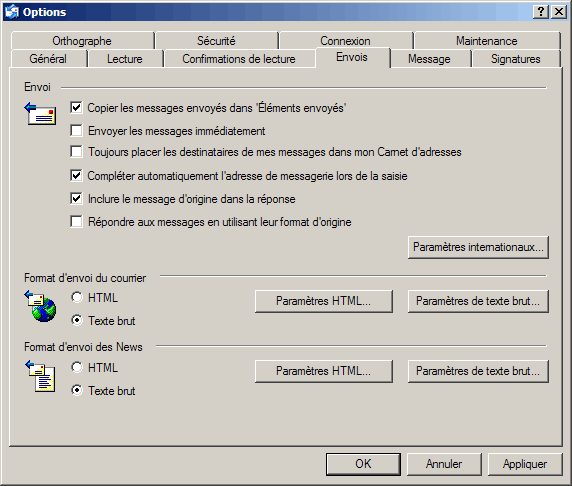
![]() Onglet Sécurité :
Onglet Sécurité :
Configuration à se rappeler en cas d'impossibilité d'ouvrir une pièce jointe !
- sélectionner Zone de sites sensibles,
- décocher "Ne pas l'ouverture ou l'enregistrement de pièces jointes susceptibles
de contenir un virus" (à condition d'être conscient de ce risque : voir),
- cocher "Bloquer les images et les autres contenus externes dans les messages HTML" (cela
concerne essentiellement, voir uniquement, les messages publicitaires)
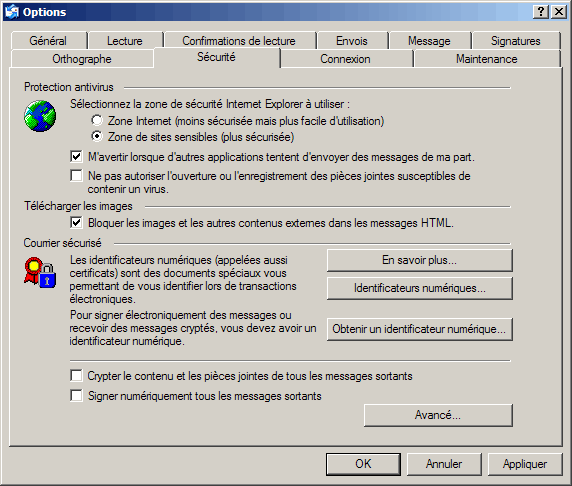
![]() Onglet Maintenance :
Onglet Maintenance :
- décocher toutes les cases, particulièrement si on utilise les forums de discussion,
- cliquer sur "Dossier de stockage..." pour connaître l'emplacement du dossier contenant
les messages et éventuellement le déplacer. (faire une copie de ce dossier avant toute
manipulation).
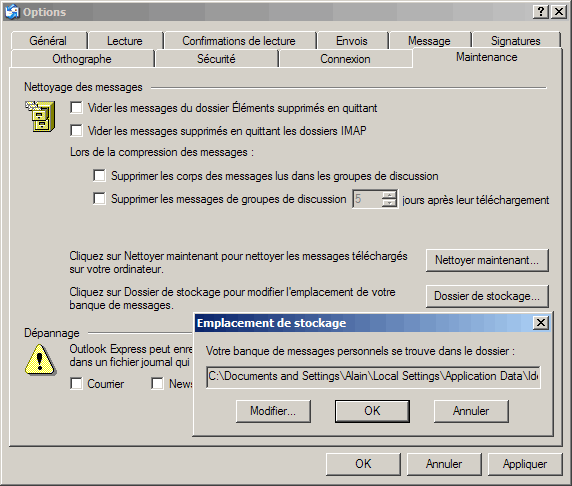
 Personnalisation
de la barre d'outils :
Personnalisation
de la barre d'outils :
Permet d'ajouter des boutons dans la barre d'outils pour les commandes les plus utilisées.
![]() Personnalisation de la barre
d'outils :
Personnalisation de la barre
d'outils :
Dans Options de texte :
- sélectionner "Etiquettes texte sous les icônes",
Dans Options d'icônes :
- sélectionner "Grandes icônes"
(sauf si la taille de l'écran est insuffisante).
On peut ajouter des boutons pour les commandes utilisées fréquemment.
Exemple, si on utilise les forums de discussion :
- sélectionner
"Synchroniser tout" dans la fenêtre de gauche,
- cliquer sur "Ajouter".
Codage et Décodage peuvent être utiles si on envoie / reçoit des fichiers de grande
taille découpés en plusieurs morceaux.
- cliquer sur Fermer.
 menu
Affichage, Colonnes... :
menu
Affichage, Colonnes... :
Permet de configurer les colonnes à afficher dans la fenêtre des messages.
Les paramètres du menu Colonnes sont spécifiques pour certains dossiers de la fenêtre Dossiers : Boîte de réception, Boîte d'envoi / Eléments envoyés, Dossiers personnels.
- sélectionner le dossier à configurer (ex : Boîte de réception),
- menu Affichage, Colonnes...,
- cocher les colonnes à ajouter
La colonne "Taille" est très pratique pour connaître la taille des messages
envoyés / reçus
On peut cocher la colonne "A" dans Boîte de réception (si on possède
plusieurs adresses mail pour connaître celle à laquelle a été envoyée
un message).
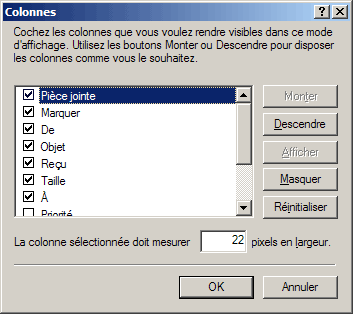
 menu
Affichage, Disposition... :
menu
Affichage, Disposition... :
Parmet de paramétrer l'affichage de la fenêtre d'Outlook Express
- menu Affichage, Disposition...
- cocher "Contacts" (c'est le Carnet d'adresses)
- décocher "Barre de dossiers" (inutile)
- cocher "Liste des dossiers" (important : c'est la liste des dossiers de gauche).
Deux affichages inutiles :
"Barre d'affichage" permet d'accéder rapidement au menu Affichage, Affichage en cours.
"Barre d'Outlook" rajoute une fenêtre sur la gauche qui fait double emploi avec la
Liste des dossiers.
Dans Volet de visualisation :
- cocher "Afficher le volet de visualisation" (c'est à dire le texte des messages)
En pratique, décocher cette case permet de se protéger contre un éventuel virus
contenu dans un message HTML (voir).
- cocher "Afficher l'en-tête du volet de visualisation"
Si cette case n'est pas cochée, on ne peut accéder au trombone permettant d'ouvrir ou
d'enregistrer une pièce jointe accompagnant un message.
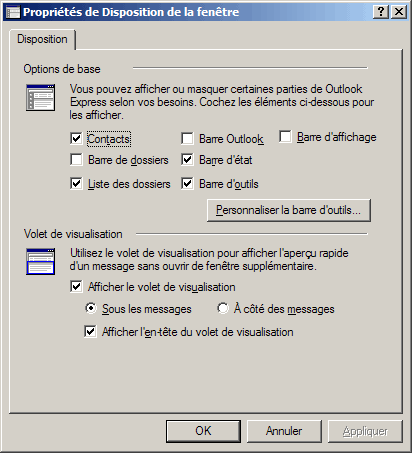
- Mail / Messagerie / Courrier électronique
- Logiciels de messagerie
- Logiciels de notification d'e-mail ou notificateurs
- Les spams (courrier indésirable)
- Sécurité : le phishing
- Configurer une adresse email
- Configurer Outlook Express
- Vérifier sa configuration
- Envoyer et recevoir des mails
- Pièces jointes - Transférer des fichiers
- Plusieurs utilisateurs
- Recherche, classement, restrictions, etc.
- Présentation et configuration d'Outlook Express
- Maintenance et sauvegarde automatique
- Sauvegarde manuelle (fichiers dbx)
- Problèmes et virus dans Outlook Express
- Les forums de discussion
- Utilisation des forums de discussion
- Liste des forums